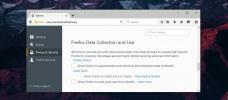Како читати МицроСД картицу на оперативном систему Виндовс 10
МицроСД картице се углавном користе код телефона за повећање њихове меморије. Посебни су Андроид телефони, с обзиром да иПхоне једноставно нема утор за картице. Будући да су предвиђени за употребу на малим уређајима на којима треба да стане толико хардвера, оне мање и веће меморијске картице једноставно не могу да се користе уместо њих. Ако желите да прочитате садржај МицроСД картице, мораћете да то урадите са свог телефона. Изван оквира, не можете да му приступите са рачунара или лаптопа јер неће имати утор за њега. Има утор за меморијску картицу и можете га користити за читање МицроСД картице на Виндовс 10.
МицроСД адаптер адаптера
Да бисте прочитали МицроСД картицу на оперативном систему Виндовс 10, морате да проверите да ли имате читач картица на лаптопу или рачунару. Ако га већ немате, можете набавити један, али то је додатни хардвер који ће вам бити потребан поред адаптера МицроСД картице.
Адаптер за МицроСД картице није скуп, у ствари неке МицроСД картице имају једну испод 10 УСД. Адаптер је универзалан, тако да ће радити са било којом МицроСД картицом.

Адаптер МицроСД картице делује некако попут меморијске картице по томе што се може закључати. Адаптер ће назначити како се закључава и откључава, па се уверите да је откључан, а затим уметните МицроСД картицу у свој утор.

Прочитајте МицроСД картицу на оперативном систему Виндовс 10
Напријед и убаците адаптер за МицроСД картицу, са МицроСД картицом, у утор за меморијску картицу на вашем лаптопу / рачунару. Будући да повезујете нови уређај, Виндовс 10 ће на њега инсталирати нове управљачке програме. Неће проћи дуго Након што је управљачки програм инсталиран, можете приступити МицроСД картици.

Отвори Филе Екплорер и идите на овај рачунар. Картица ће бити наведена као уклоњиви уређај. Неће рећи да је то СД картица, меморијска картица или МицроСД картица. Из иконе уређаја можете добити траг који у мом случају изгледа као лоше извучена меморијска картица, али можда бисте добили бољу.

Пошто је ово уређај за складиштење података, мораћете да га затворите као да радите спољни диск. Уметање адаптера ће га додати у мени УСБ уређаја у системској траци. Кликните на икону и одаберите је са листе. Након што добијете промпт који вам каже да је сигурно уклонити уређај, можете избацити картицу / адаптер.
претраживање
Рецент Постс
Како да се ослободите поруке „Помозите да је побољшате“ у Фирефоку
Фирефок, као и сви модерни веб претраживачи, прикупља податке телем...
Како смањити нежељени шум током ВоИП позива у Виндовс-у
СолиЦалл је бесплатна апликација која помаже у смањењу нежељене бук...
Слике водених жигова са напредним опцијама и функцијама
ТСР Ватермарк Имаге Софтваре је напредни услужни програм за водено ...